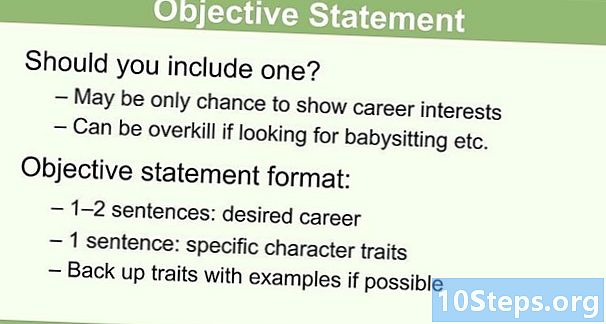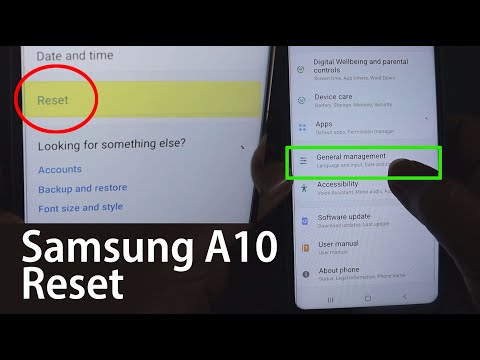
কন্টেন্ট
আপনার স্মার্টফোনটি হারিয়ে যাওয়া বা চুরি হয়ে যাওয়ার পরে বা প্রযুক্তিগত সমস্যাগুলির সম্মুখীন হওয়ার ক্ষেত্রে গুরুত্বপূর্ণ ডেটা সংরক্ষণের জন্য আপনার স্যামসং গ্যালাক্সি ব্যাকআপ করা আদর্শ উপায়। এটি করতে, আপনি স্যামসুং কিগুলি ব্যবহার করতে পারেন বা একটি কম্পিউটার, গুগল সার্ভার বা অন্যান্য ক্লাউড স্টোরেজ পরিষেবাগুলিতে ফাইলগুলি সংরক্ষণ করতে পারেন।
ধাপ
4 এর 1 পদ্ধতি: স্যামসুং কিস সহ
লিঙ্কটিতে অফিসিয়াল স্যামসুং কিস ওয়েবসাইটটি দেখুন http://www.samsung.com/en/support/usefulsoftware/KIES/.

আপনার কম্পিউটারে স্যামসুং কিস ডাউনলোড করুন।
আপনার কম্পিউটারে স্যামসুং কিগুলি ইনস্টল করতে স্ক্রিনের নির্দেশাবলী অনুসরণ করুন।

স্যামসাং গ্যালাক্সি এসকে একটি ইউএসবি কেবল দিয়ে কম্পিউটারে সংযুক্ত করুন। কিস এটি স্বয়ংক্রিয়ভাবে সনাক্ত করবে এবং ডিভাইসের তথ্য প্রদর্শন করবে।
কিসের শীর্ষে "ব্যাকআপ / পুনরুদ্ধার" ট্যাবে ক্লিক করুন।

ব্যাকআপটিতে আপনি অন্তর্ভুক্ত করতে চান এমন প্রতিটি ফাইলের চেক করুন: পরিচিতি, পাঠ্য বার্তা, কল তথ্য ইত্যাদি
"ব্যাকআপ / পুনরুদ্ধার তৈরি করুন" ট্যাবের উপরের ডানদিকে "ব্যাকআপ তৈরি করুন" এ ক্লিক করুন। কিস ব্যাকআপ প্রক্রিয়া শুরু করবে।
স্যামসাং কিজ ব্যাকআপটি শেষ করার পরে "সম্পূর্ণ" ক্লিক করুন। গ্যালাক্সিতে ডেটা পুনরুদ্ধার করতে, কিসের "ব্যাকআপ / পুনরুদ্ধার" ট্যাবে ফিরে যান।
পদ্ধতি 4 এর 2: কম্পিউটার ব্যবহার
স্যামসাং গ্যালাক্সিটি একটি USB তারের মাধ্যমে কম্পিউটারে সংযুক্ত করুন। এক্সপ্লোরারে ডিভাইসটি একটি বাহ্যিক ড্রাইভ হিসাবে প্রদর্শিত হবে।
- ম্যাক ওএস এক্স-এ, ফাইন্ডার স্বয়ংক্রিয়ভাবে গ্যালাক্সিটি সনাক্ত করতে পারে না। এই অপারেটিং সিস্টেমটি ব্যবহার করে স্মার্টফোন ফাইলগুলিতে অ্যাক্সেস পেতে https://www.android.com/filetransfer/ এ অ্যান্ড্রয়েড ফাইল স্থানান্তর অ্যাপ্লিকেশনটি ডাউনলোড করুন।
এক্সপ্লোরার বা অ্যান্ড্রয়েড ফাইল স্থানান্তরের বাম বারের ডিভাইসের নামটিতে ক্লিক করুন।
আপনার অ্যান্ড্রয়েড ব্যাকআপের ডেস্কটপে অন্তর্ভুক্ত করতে চাইলে প্রতিটি ফোল্ডার এবং ফাইল নির্বাচন করুন এবং টেনে আনুন।
পদ্ধতি 4 এর 3: গুগল সহ
অ্যাকাউন্ট বিভাগের অধীনে "সেটিংস" এবং তারপরে "গুগল" ক্লিক করুন।
আপনি যে গুগল অ্যাকাউন্টটি ব্যাক আপ করতে চান তাতে ক্লিক করুন।
গুগল সার্ভারগুলির ব্যাকআপে আপনি অন্তর্ভুক্ত করতে চান এমন প্রতিটি ফাইলের চেক করুন: ক্যালেন্ডার, পরিচিতিগুলি, অ্যাপ্লিকেশন ডেটা, ফটো ইত্যাদি,
"এখনই সিঙ্ক করুন" এ ক্লিক করুন। গুগল নির্বাচিত ফাইলগুলি ক্লাউডে ব্যাক আপ করবে।
সেটিংস মেনুতে ফিরে আসতে তীরটি ক্লিক করুন।
"ব্যাকআপ এবং পুনরুদ্ধার" ক্লিক করুন।
"ডেটা ব্যাকআপ" এবং "স্বয়ংক্রিয় পুনরুদ্ধার" বিকল্পগুলি পরীক্ষা করে দেখুন। গুগল সমস্ত স্যামসুং গ্যালাক্সি ফাইলগুলির ব্যাকআপ কপি তৈরি করবে এবং, প্রয়োজনে স্বয়ংক্রিয়ভাবে ডিভাইসে ডেটা পুনরুদ্ধার করবে।
4 এর 4 পদ্ধতি: ক্লাউড ব্যাকআপ অ্যাপ্লিকেশন সহ
স্যামসুং গ্যালাক্সিতে প্লে স্টোরটি খুলুন।
সেশনটির শীর্ষে অনুসন্ধানের ক্ষেত্রে "ব্যাকআপ" টাইপ করুন। আপনি অসংখ্য ব্যাকআপ অ্যাপ্লিকেশন সহ ফলাফলগুলির একটি তালিকা দেখতে পাবেন।
গ্যালাক্সিতে আপনার পছন্দসই অ্যাপ্লিকেশনটি ডাউনলোড এবং ইনস্টল করুন। এখানে কয়েকটি আকর্ষণীয় এবং কার্যকর উদাহরণ রয়েছে: মাইব্যাকআপ প্রো (রেয়ারওয়্যার এলএলসি দ্বারা বিকাশিত), হিলিয়াম (ক্লক ওয়ার্কমড দ্বারা বিকাশিত) এবং টাইটানিয়াম ব্যাকআপ (টাইটানিয়াম ট্র্যাক দ্বারা বিকাশিত)।
নির্বাচিত অ্যাপ্লিকেশনটির সাথে ডেটা ব্যাক আপ করার জন্য স্ক্রিনের নির্দেশাবলী অনুসরণ করুন।